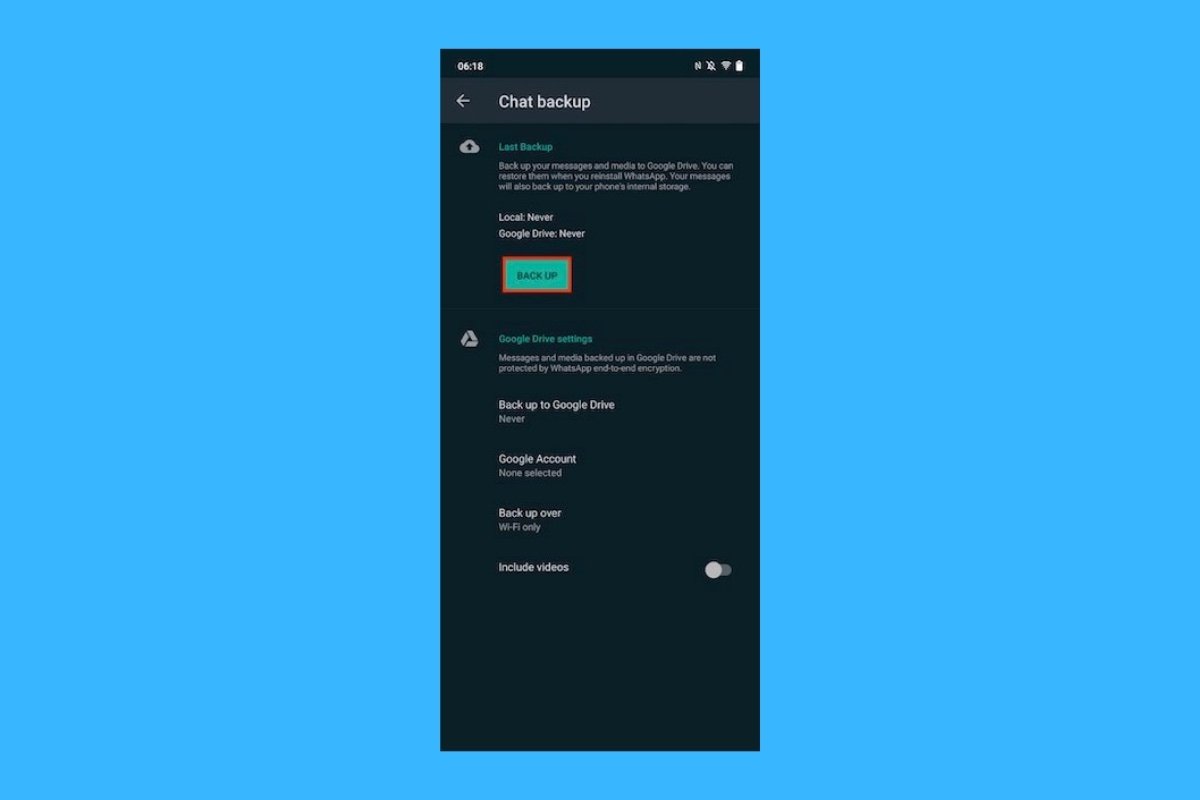Trasferire i dati di WhatsApp da un dispositivo all'altro può rappresentare una vera sfida, in alcuni casi. In questa guida, analizziamo alcuni dei metodi più comuni per spostare i contenuti di WhatsApp tra diversi dispositivi.
Come trasferire i dati di WhatsApp da un Android a un altro Android
Spostare le tue conversazioni e i tuoi file tra due dispositivi Android è il metodo più semplice. In questo caso, devi utilizzare la funzione di backup nel cloud. Inizia visitando la sezione delle impostazioni dell'applicazione.
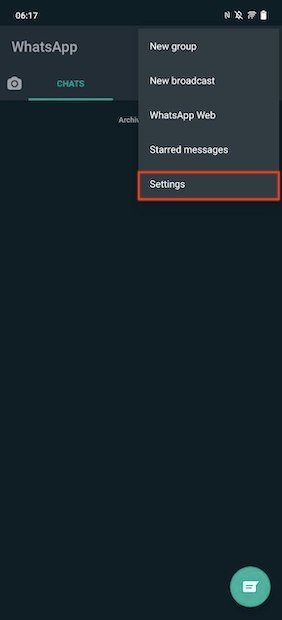 Apri le impostazioni di WhatsApp
Apri le impostazioni di WhatsApp
Tocca Chats.
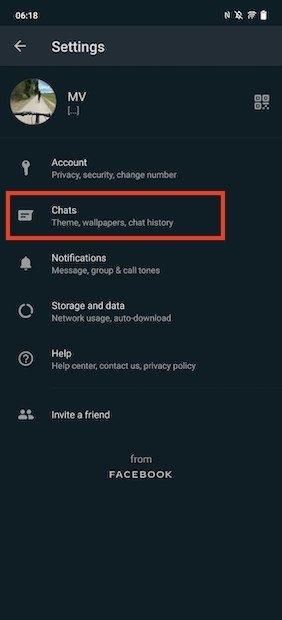 Accedi alle voci della chat
Accedi alle voci della chat
Tocca Chats backup.
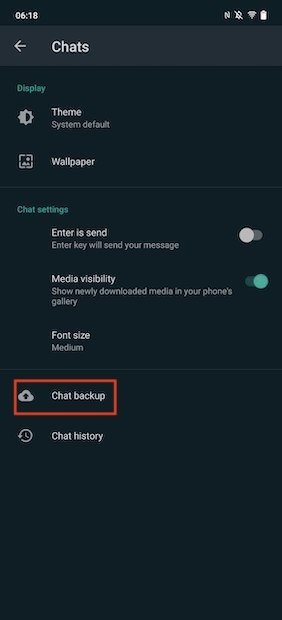 Impostazioni di backup
Impostazioni di backup
Tocca il pulsante Back up per eseguire il backup sul cloud. Se non hai un account Google impostato, WhatsApp ti chiederà di selezionarlo. Puoi anche scegliere se vuoi includere o meno i file video.
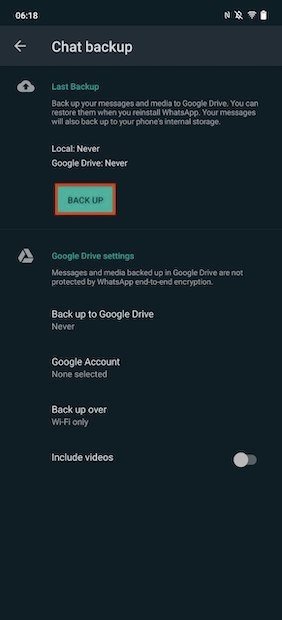 Crea immediatamente una copia di backup
Crea immediatamente una copia di backup
Una volta eseguito il backup, è il momento di prendere il tuo nuovo dispositivo. Lì, installa WhatsApp e accetta i termini e le condizioni.
 Accetta termini e condizioni
Accetta termini e condizioni
Inserisci il tuo numero di telefono e il codice di verifica. Subito dopo, apparirà una finestra di dialogo pop-up che ti chiederà se desideri ripristinare una copia di backup. Tocca Continue per rispondere sì.
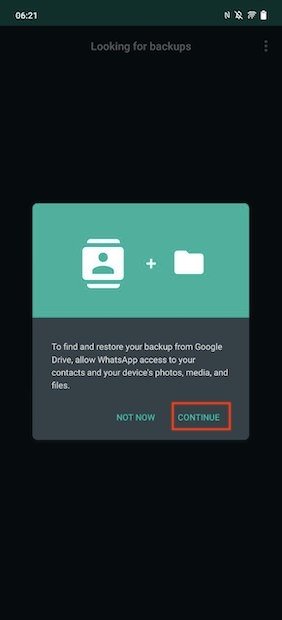 Prosegui nel ripristino del backup
Prosegui nel ripristino del backup
Successivamente, tocca l'account Google che hai usato per salvare il backup.
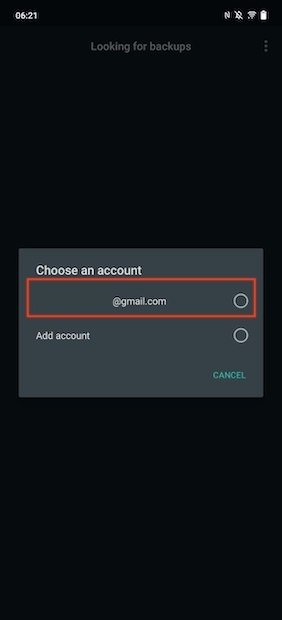 Seleziona un account
Seleziona un account
Infine, aspetta che WhatsApp finisca di ripristinare tutti i tuoi contenuti. Anche se avrai accesso ai tuoi messaggi in tempi relativamente brevi, è probabile che il download dei file multimediali richieda qualche minuto in più.
Come trasferire i dati di WhatsApp esportando una chat
Anche se non è una soluzione ideale, puoi esportare le tue conversazioni e memorizzarle per consultarle successivamente da qualsiasi dispositivo, compreso l'iPhone. Per farlo, vai alla conversazione che desideri esportare e apri il menu delle opzioni. Vai in More.
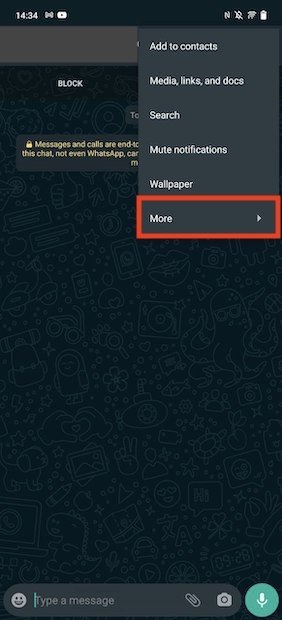 Altre voci della chat
Altre voci della chat
Tocca Esport chat.
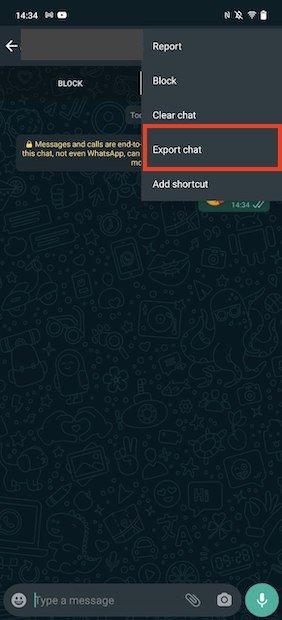 Esporta la chat
Esporta la chat
Scegli l'applicazione a cui desideri inviare la conversazione.
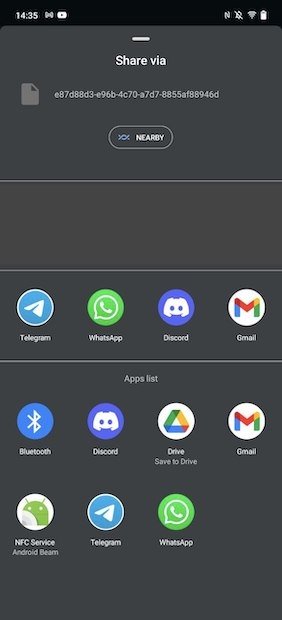 Invia la chat a un'altra app
Invia la chat a un'altra app
Nella maggior parte dei casi, verrà memorizzata come testo semplice. Ma se il tuo contatto è su Telegram, è altamente raccomandato spostare lì l'intera conversazione. Essendo un servizio basato sul cloud, avrai i tuoi messaggi a disposizione su tutti i tuoi dispositivi.
Come trasferire foto e video di WhatsApp a un altro dispositivo con il file explorer
La terza opzione per spostare i dati di WhatsApp da un dispositivo all'altro è quella di copiare la cartella che l'applicazione utilizza per memorizzare i suoi file. Basta aprire il file explorer e individuare la cartella WhatsApp.
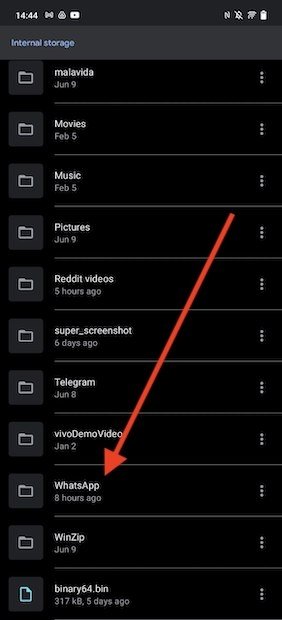 Cartella di WhatsApp
Cartella di WhatsApp
Copia tutto il suo contenuto su un altro dispositivo o caricalo sul cloud. Quest'ultimo metodo è perfetto per creare una copia di backup di tutti i tuoi file multimediali, come foto, video, stati e note vocali.
Come trasferire i dati di WhatsApp da Android a iPhone e viceversa
Abbiamo lasciato per ultimo il compito più difficile di tutti: spostare il contenuto di WhatsApp da Android a iPhone. Anche se alcuni dei metodi di cui sopra possono parzialmente aiutarti in questo caso, in questa sezione parliamo specificamente di clonare i contenuti ed eseguire un trasferimento integrale.
Non c'è altra scelta che ricorrere ad applicazione a pagamento. Una di queste è Dr.Fone, che devi scaricare e installare sul computer.
Hai anche bisogno di due porte USB per collegare il tuo iPhone e il tuo dispositivo Android contemporaneamente. Una volta collegati entrambi i dispositivi, apri Dr.Fone e clicca su WhatsApp Transfer.
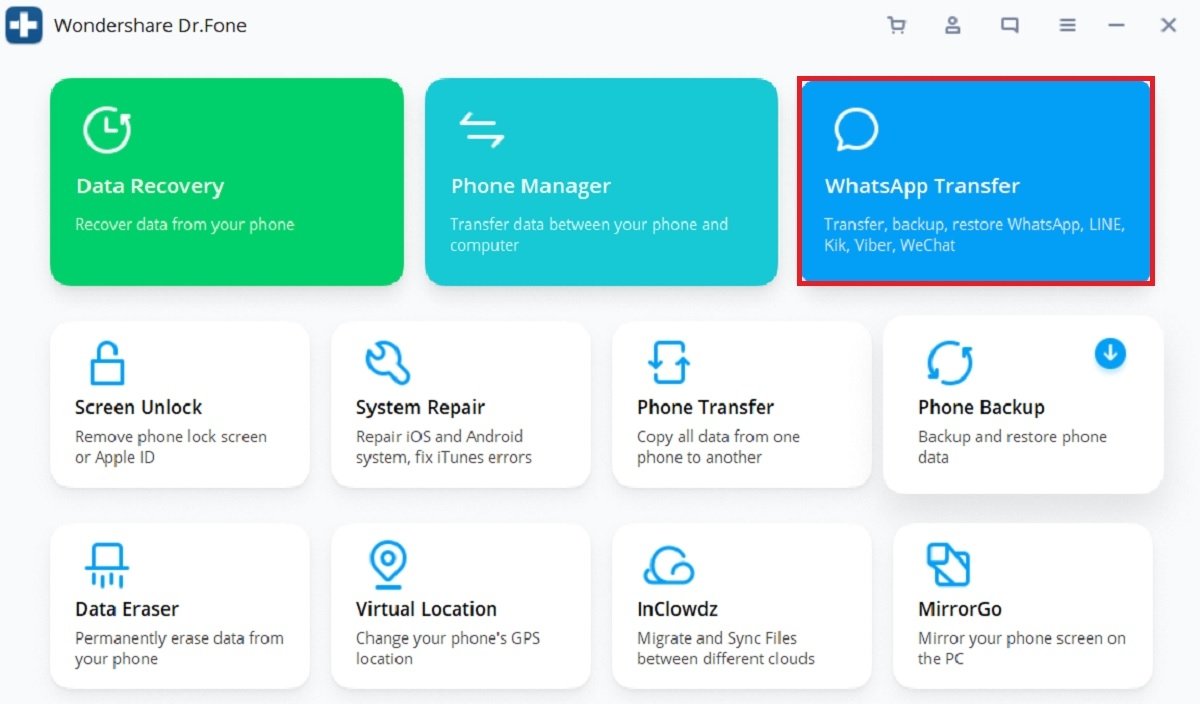 Accedi al trasferimento di WhatsApp
Accedi al trasferimento di WhatsApp
Ora, clicca su Transfer WhatsApp messages.
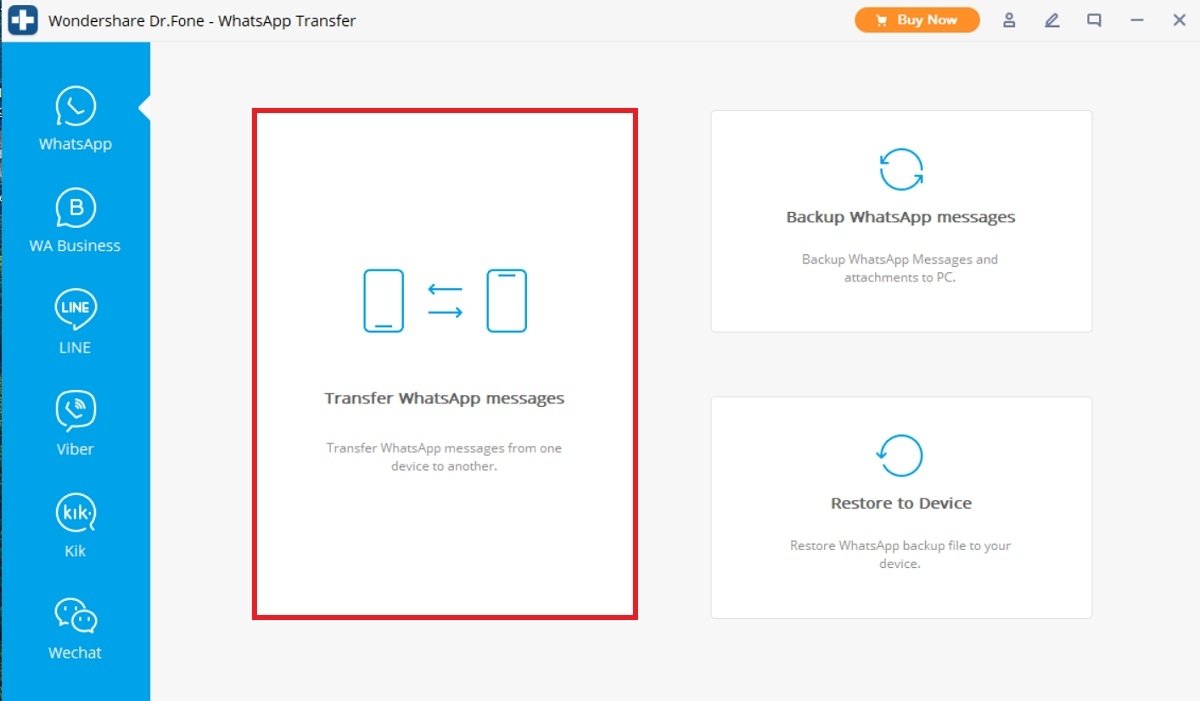 Trasferisci tra dispositivi
Trasferisci tra dispositivi
A questo punto, devi permettere al tuo iPhone di connettersi al computer. È anche essenziale abilitare il debug USB su Android. Questa voce si trova nelle opzioni di modalità sviluppatore. Quando entrambi i dispositivi sono nello stato Connected, usa il pulsante Flip per impostare la direzione del trasferimento. Nel caso dell'immagine qui sotto, i messaggi verrebbero copiati dall'iPhone e trasferiti sul dispositivo Android.
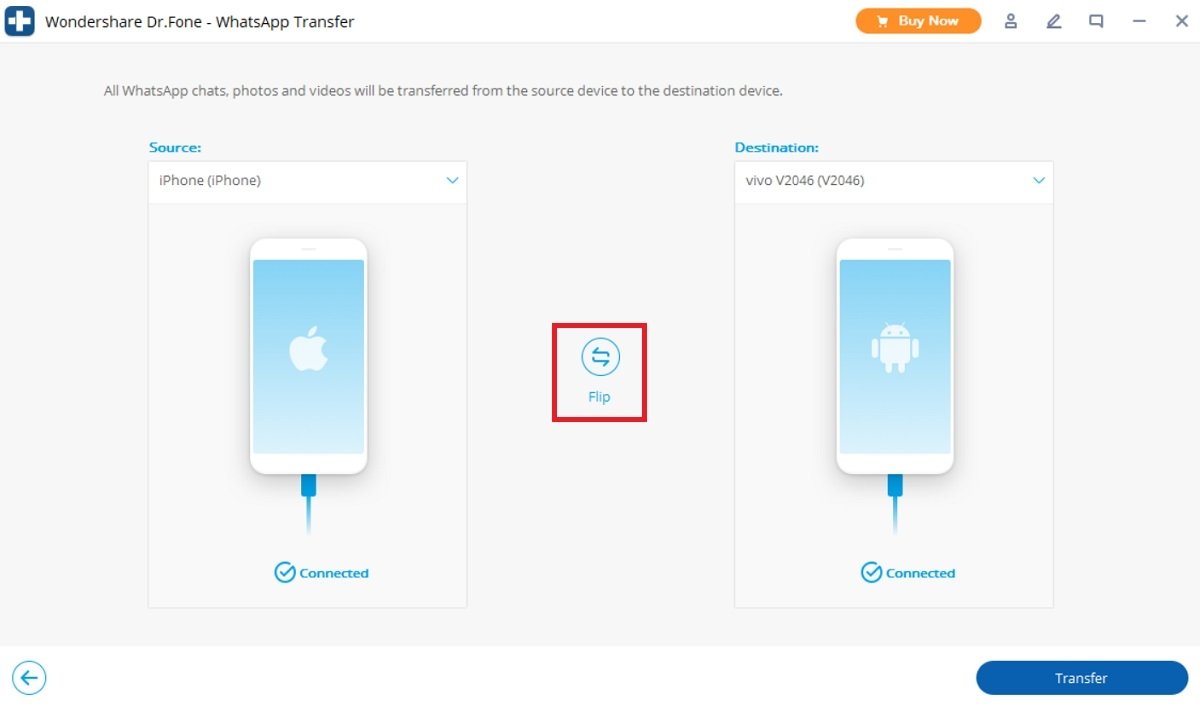 Cambia l'ordine del trasferimento
Cambia l'ordine del trasferimento
Successivamente, ti verrà richiesto di creare un account.
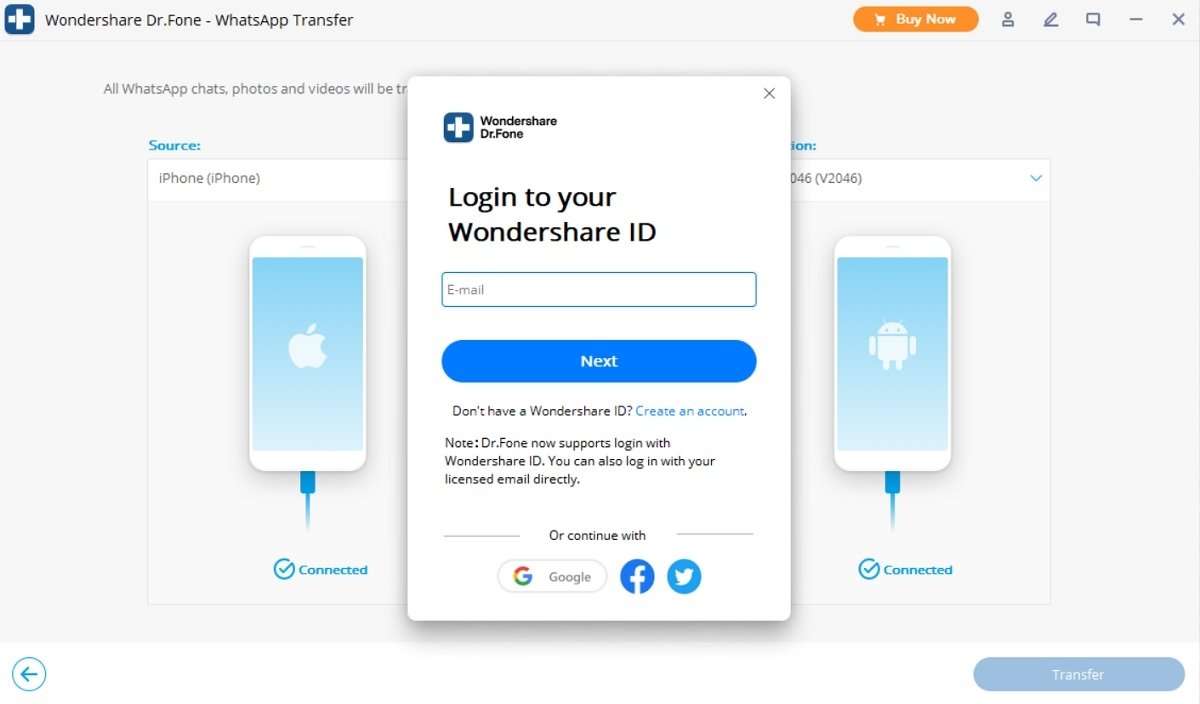 Effettua la registrazione utente
Effettua la registrazione utente
Infine, affinché il trasferimento vada a buon fine, dovrai pagare una licenza.
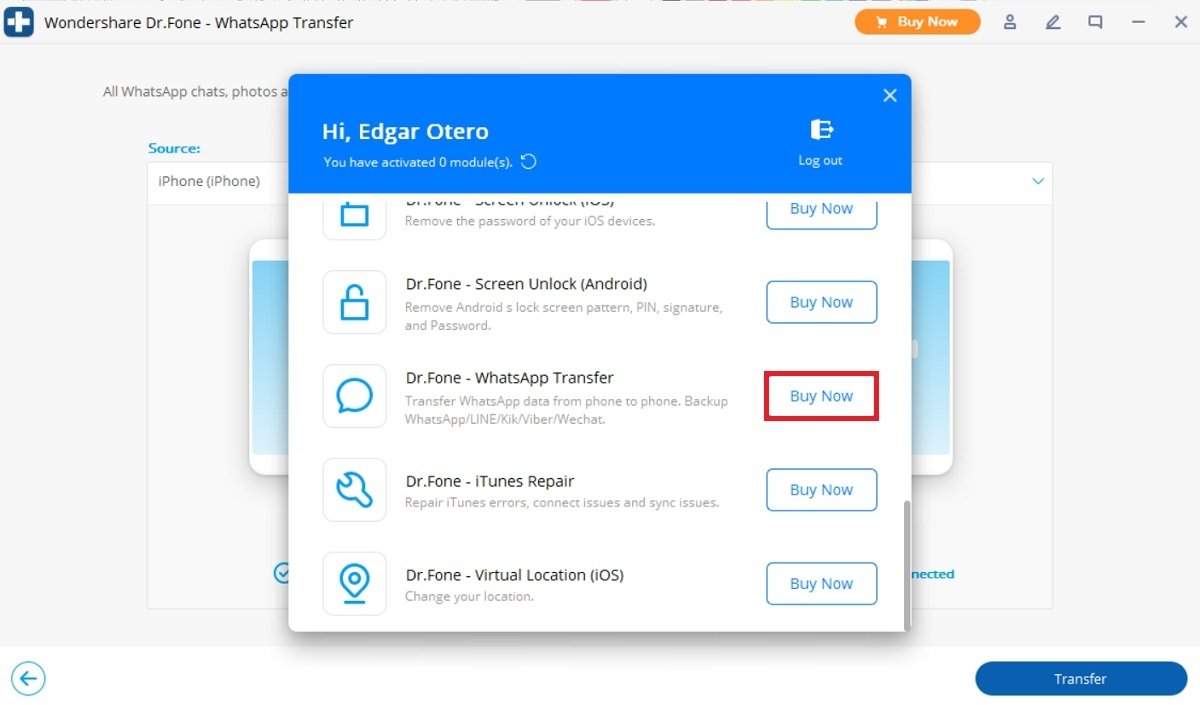 Acquista una licenza
Acquista una licenza
Dr.Fone offre alcune opzioni economiche, nel caso in cui tu abbia intenzione di usarlo solo una volta. Purtroppo, non esistono opzioni gratuite per clonare il contenuto di WhatsApp su iPhone e trasferirlo su Android.